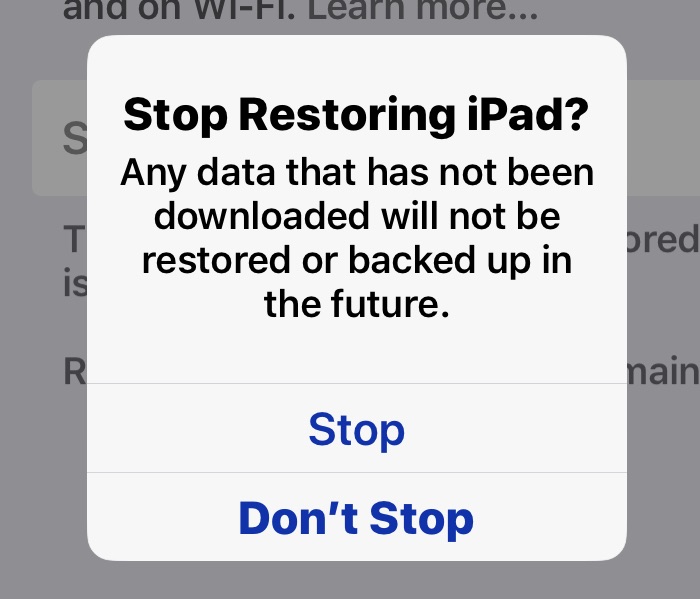Para los usuarios de iPhone y iPad que ya se han actualizado a iOS 9,…
Cómo detener una restauración de iCloud en iPhone y iPad
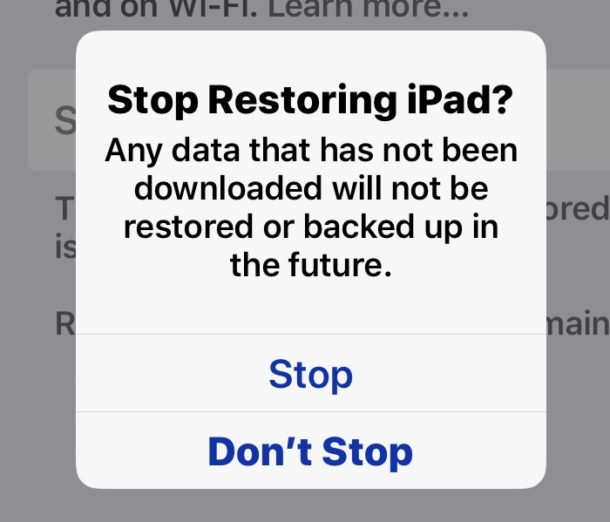
Las restauraciones de copias de seguridad de iCloud se pueden detener en cualquier momento en los dispositivos iOS más nuevos. Esto significa que si ha elegido restaurar un iPhone, iPad o iPod touch desde una copia de seguridad de iCloud, ya sea al configurar un dispositivo con una copia de seguridad de iOS anterior o para restaurar un dispositivo problemático como método de solución de problemas, puede detener iCloud Restaurar el proceso en cualquier momento. Este artículo explicará cómo detener la restauración de una copia de seguridad de iCloud en un iPhone, iPad o iPod touch.
Por lo general, no se recomienda detener una restauración de iCloud y no debe tomarse a la ligera, ya que puede provocar la pérdida de datos.
En raras ocasiones, una restauración de iCloud puede atascarse o el proceso demora tanto que no es práctico completarlo, por lo que es posible que deba detenerse como método de solución de problemas.
Si detiene una restauración de iCloud desde la copia de seguridad de iOS, los datos que no se hayan restaurado no se restaurarán en el dispositivo en el futuro, ni se realizarán copias de seguridad de los datos faltantes en el futuro y, por lo tanto, los datos no restaurados pueden perderse permanentemente si no se permite que la restauración se complete.
Además, detener una restauración de iCloud en un dispositivo iOS no ofrece información sobre qué información se restauró o no en el iPad, iPhone o iPod touch. En otras palabras, no tendrá idea de qué datos se restauraron frente a qué datos no, por lo que, en teoría, podrían faltar fotos, videos, notas, contactos, aplicaciones, datos de aplicaciones, archivos, documentos u otra información importante al detener el Restaurar iCloud.
Cómo detener una restauración de iCloud en iPhone o iPad
Advertencia: detener una restauración de iCloud puede provocar la pérdida de datos.
- Abra la aplicación “Configuración” en iOS
- Toque “Su nombre” en la parte superior de la lista de Configuración para acceder a la configuración de iCloud
- A continuación, toque “iCloud”
- Ahora toca y elige “Copia de seguridad de iCloud”
- Toca “Dejar de restaurar el iPad” (o “Dejar de restaurar el iPhone”)
- Confirma que quieres dejar de restaurar desde iCloud tocando “Detener”
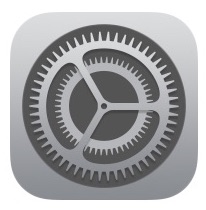
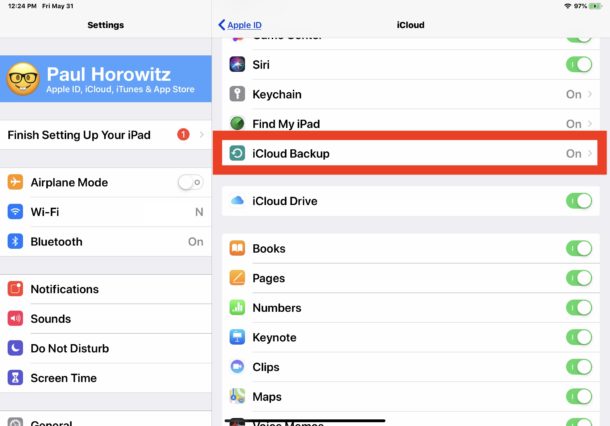
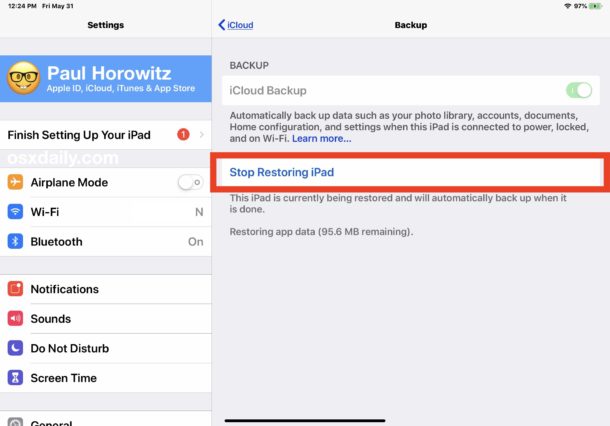
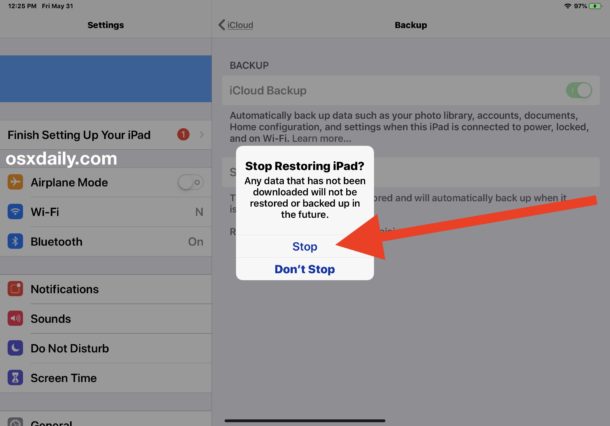
Como sugiere el mensaje de diálogo de confirmación final, detener una restauración de iCloud en un iPhone o iPad evitará que se descarguen los datos que aún no se hayan descargado, y los datos faltantes no se restaurarán ni se realizarán copias de seguridad nuevamente en el futuro.
Actualmente, iOS no proporciona una lista de datos que se han restaurado o que aún no se han restaurado, por lo que si detiene el proceso de restauración desde iCloud no tendrá idea de qué se restauró o qué no. Esta es una de las muchas razones por las que no se recomienda detener una restauración de iCloud, ya que puede perder datos u otras cosas importantes de forma permanente.
En términos generales, se recomienda dejar que se complete todo el proceso de restauración de iCloud, independientemente del escenario, o si configura un nuevo dispositivo iOS a partir de una copia de seguridad realizada previamente en iCloud, o restaura un dispositivo para solucionar problemas, o cualquier otro propósito. iCloud Restore puede llevar mucho tiempo dependiendo del tamaño de la copia de seguridad que se está restaurando y la velocidad de la conexión a Internet a la que está conectado el iPhone o iPad. Puede notar que el proceso de “Restauración en curso” está provocando el agotamiento de la batería de un dispositivo iOS recién configurado, pero eso se detendrá cuando se complete la copia de seguridad.
Si va a detener una restauración de iCloud porque está atascada o por alguna otra razón y, por lo tanto, desea iniciar la restauración de iCloud completa desde un proceso de copia de seguridad nuevamente, es posible que desee restablecer el iPhone a la configuración predeterminada de fábrica o restablecer el iPad a la fábrica. y luego, durante la nueva configuración del dispositivo, elija restaurar la copia de seguridad de iOS apropiada nuevamente, ya sea desde iCloud o desde iTunes. Si está utilizando iCloud Restore, asegúrese de tener una conexión a Internet de alta velocidad rápida y confiable.